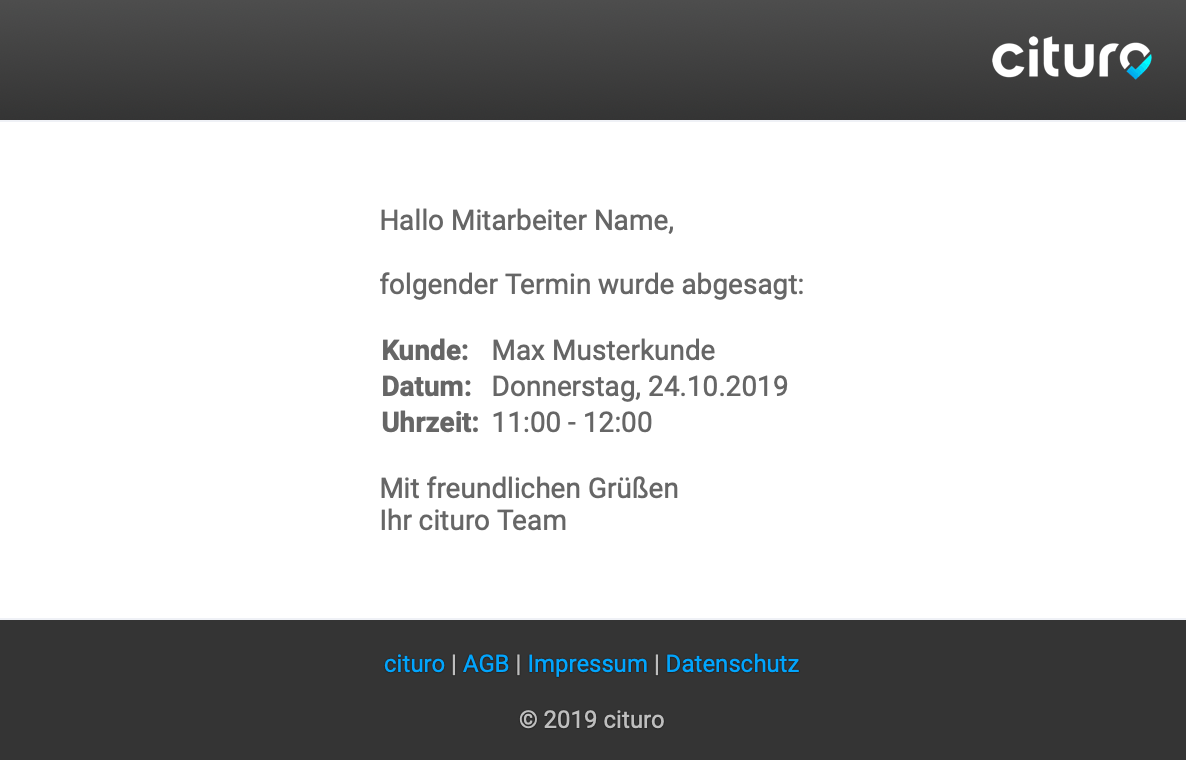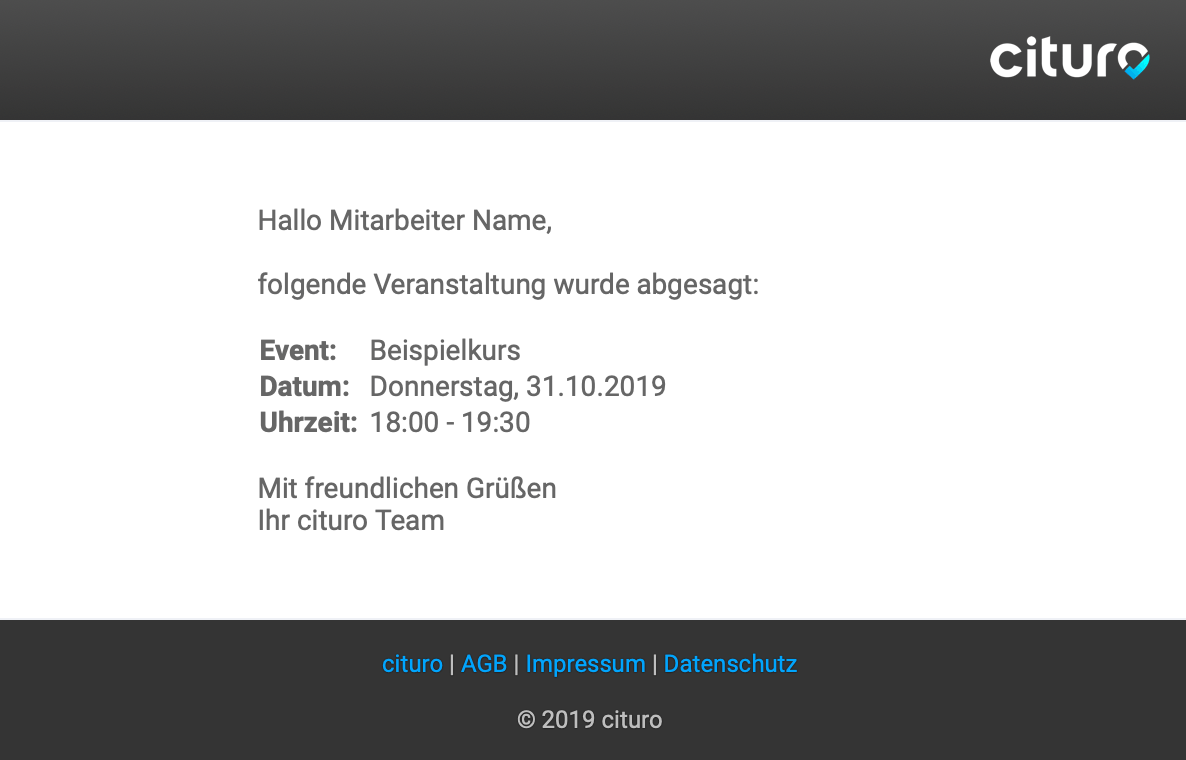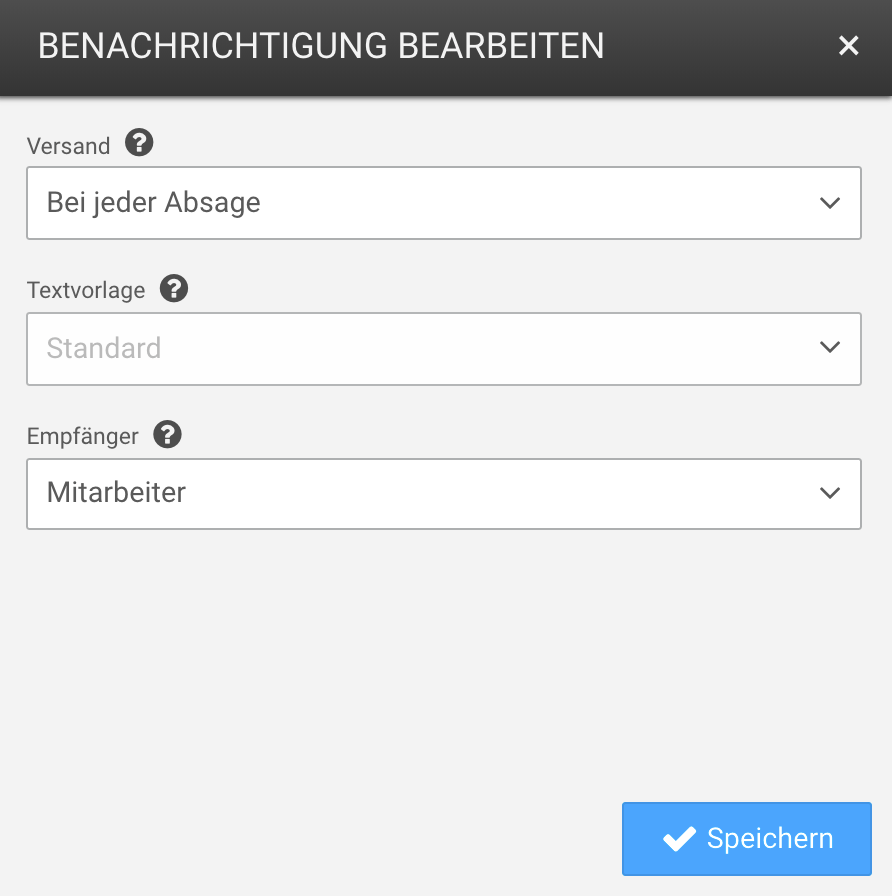Nachricht bei Terminabsage
Versenden Sie automatisch eine E-Mail an Ihre Mitarbeiter, wenn Sie oder Ihr Kunde den Termin absagen. Es sind auch mehrere Empfänger möglich.
Es wird je nach Leistungsart (Einzelleistung oder Gruppenleistung), eine entsprechende Buchungsbestätigung versendet.
- Vorschau Standardnachricht Einzelleistung
- Vorschau Standardnachricht Gruppenleistung
- Standardnachricht bearbeiten
- Textvorlage erstellen
Hinweis:
Wird ein Termin abgesagt, wird der entsprechende Timeslot wieder freigegeben und ein anderer Kunde kann einen Termin in dieser Zeit buchen.
1. Vorschau Standardnachricht: Einzelleistung
Zum Vergrößern das Bild anklicken
Personalisierte Anrede
Jeder Mitarbeiter erhält eine personalisierte E-Mail mit seinem Namen.
Kundendaten
Hier sehen Sie auf einen Blick, welcher Kunde, welchen Termin abgesagt hat.
2. Vorschau Standardnachricht: Gruppenleistung
Personalisierte Anrede
Jeder Mitarbeiter erhält eine personalisierte E-Mail mit seinem Namen.
Kundendaten
Hier sehen Sie auf einen Blick, welcher Kunde, welches Event abgesagt hat.
Zum Vergrößern das Bild anklicken
3. Standardnachricht bearbeiten
Versand
Legen Sie fest, ob und wann eine interne Benachrichtigung bei einer Terminabsage versendet werden soll.
- Bei jeder Absage: Es wird bei jeder Absage eine Benachrichtigung verschickt.
- Bei Absage des Kunden: Es wird nur bei einer Absage durch den Kunden eine Benachrichtigung verschickt.
- Nie: Es wird keine Benachrichtigung bei einer Terminabsage verschickt.
Textvorlage
(Diese Auswahl erscheint nur, wenn eine Textvorlage vorhanden ist.) Wenn Sie nicht die Standardnachricht verwenden möchten, können Sie hier Textvorlagen auswählen, welche Sie zuvor im Tab Textvorlagen angelegt haben.
Zum Vergrößern das Bild anklicken
Legen Sie fest, wer die Benachrichtigung empfangen soll.
- Mitarbeiter: Der gebuchte Mitarbeiter wird benachrichtigt.
- Unternehmen: Die Benachrichtigung wird an die Unternehmensadresse gesendet. (Menü → Unternehmen)
- Anderer Empfänger: Verwenden Sie eine beliebige E-Mail Adresse für die Benachrichtigung.
4. Textvorlage erstellen
Wenn Ihnen unsere Standardnachrichten nicht zusagen, können Sie sich eigene personalisierte Nachrichten erstellen oder von uns erstellen lassen.
Hier geht es zur ausführlichen Anleitung zum Erstellen von Textvorlagen.